 新人ブロガーさん
新人ブロガーさん
キーワードプランナーって使ってみたい! でもなんかむずかしそうで……初心者には無理なのかな
今回はそんな疑問にお答えします。
キーワードプランナーですね! 了解です。
難しいことはまったくありません。この記事のとおりに進んで行っていただけば、簡単に使えるようになりますよ^^
● キーワードプランナーとはどういうものか、解説します
● ブロガー用のキーワードプランナーの使い方を解説します
● キーワードプランナーを無料で使う方法を解説します
● まだキーワードプランナーを使ったことがないブロガーさん全員
キーワードプランナーはクレジットカードを設定するので二の足を踏んでいるブロガーさんが多いようです。
しかし、きちんと設定をすれば無料で使えますので、この記事のとおりに登録・設定してください。
あなたのキーワード選定にすぐに役立てられます。
この記事を書いている僕、ヒューイ(@free30303)は、広告会社勤務の会社員、Webマーケッター。副業ブログでは月300万の利益を出しています。
目次
キーワードプランナーは無料で使えます
キーワードプランナーは本来ウェブ広告を出す人向けのツール。
そのため、広告費支払いのためにクレジットカード登録が必要ですが、
ブロガーが使いたい機能は無料で使うことができます。
なので、大いに活用していきましょう。
キーワードプランナーの登録方法
ではさっそくキーワードプランナーに登録していきましょう。
以下のリンクをクリックしてください。
このような画面になります。赤枠で囲った『今すぐ開始』から登録開始します。
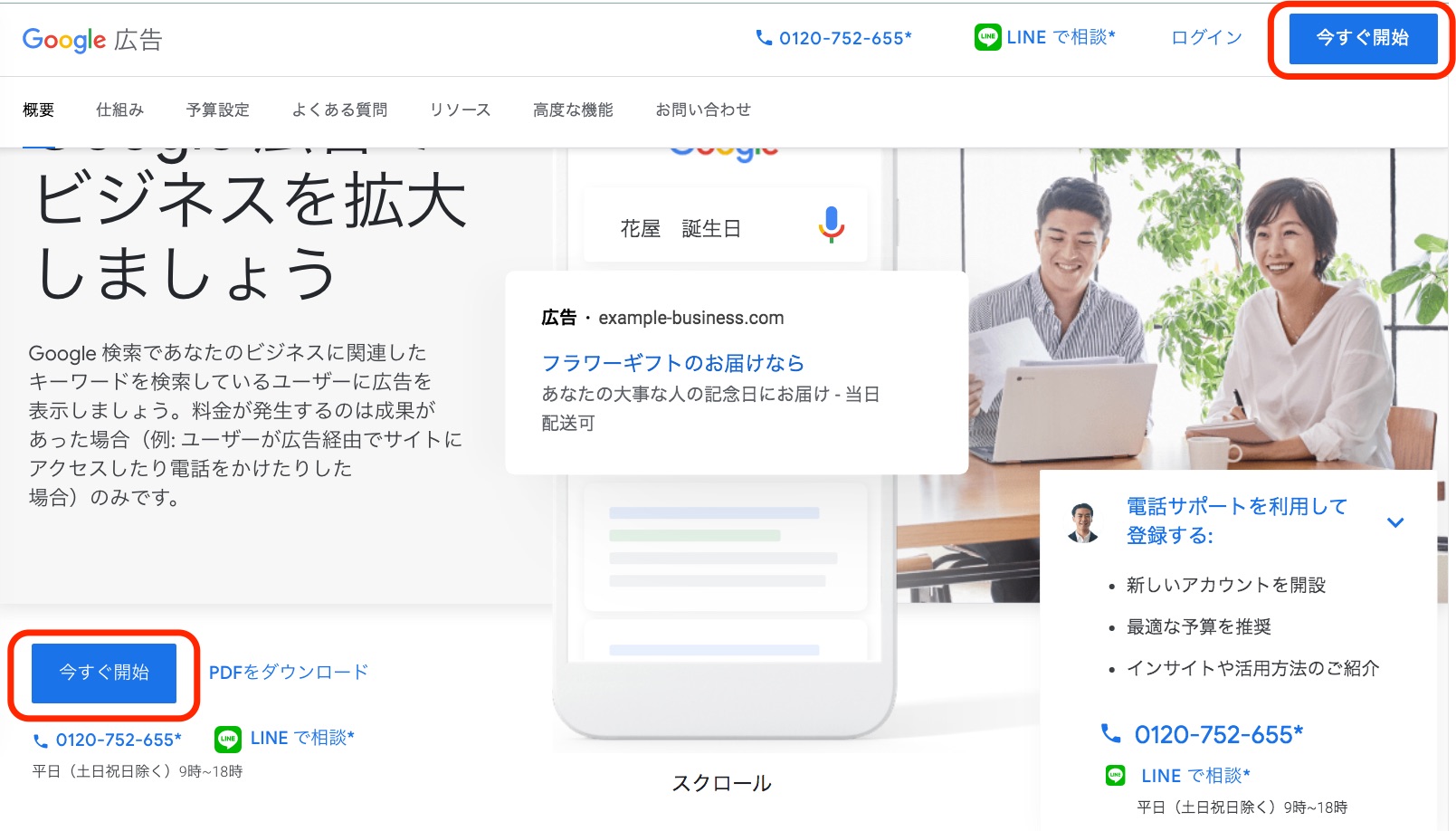
次の画面はこのようになっています。
ブロガーは真ん中を選んで『次へ』をクリックします。
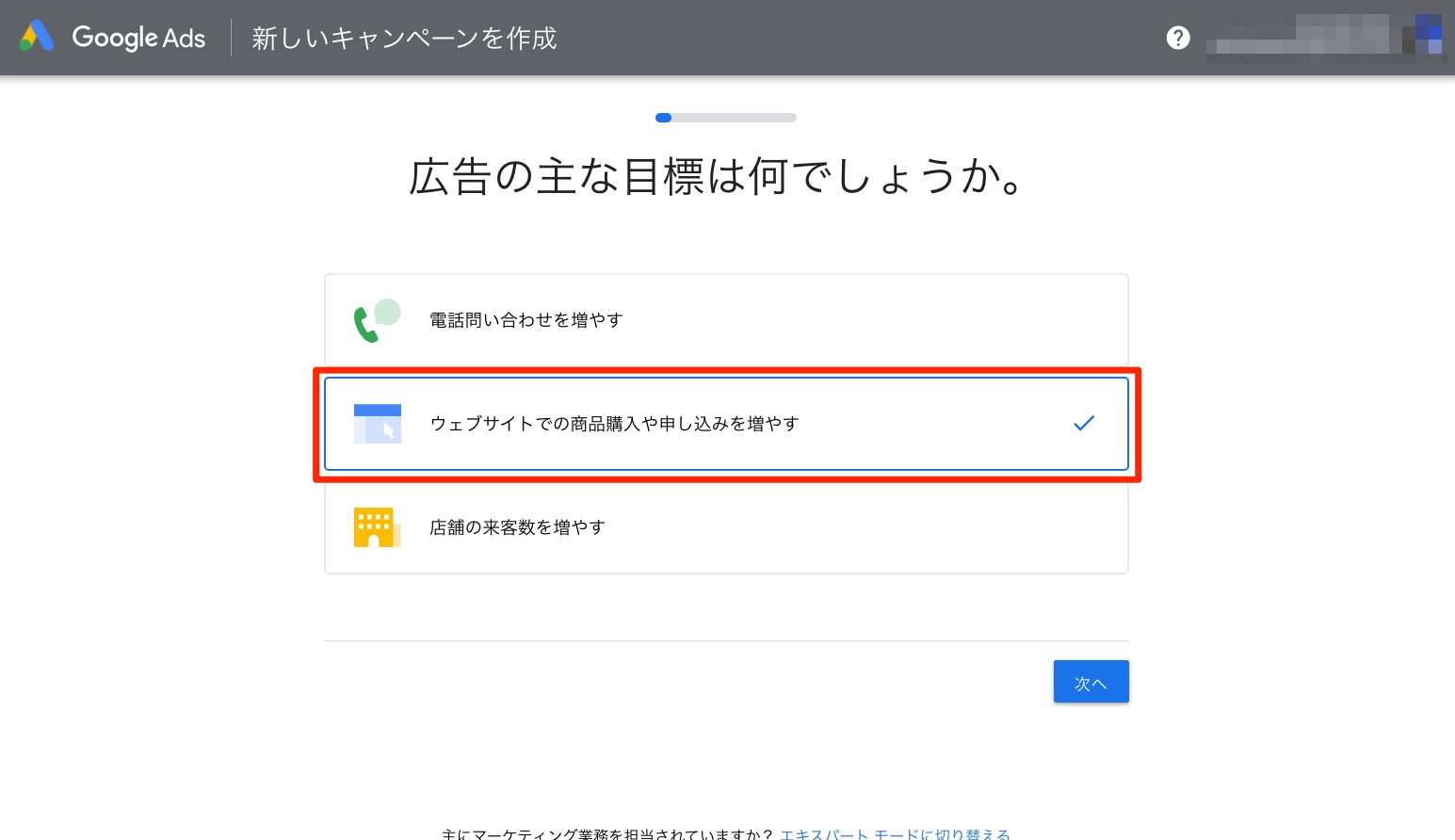
次に、『お店やサービスの名前を入力してください』とあるのでブログ名を記入します。『次へ』をクリックします。
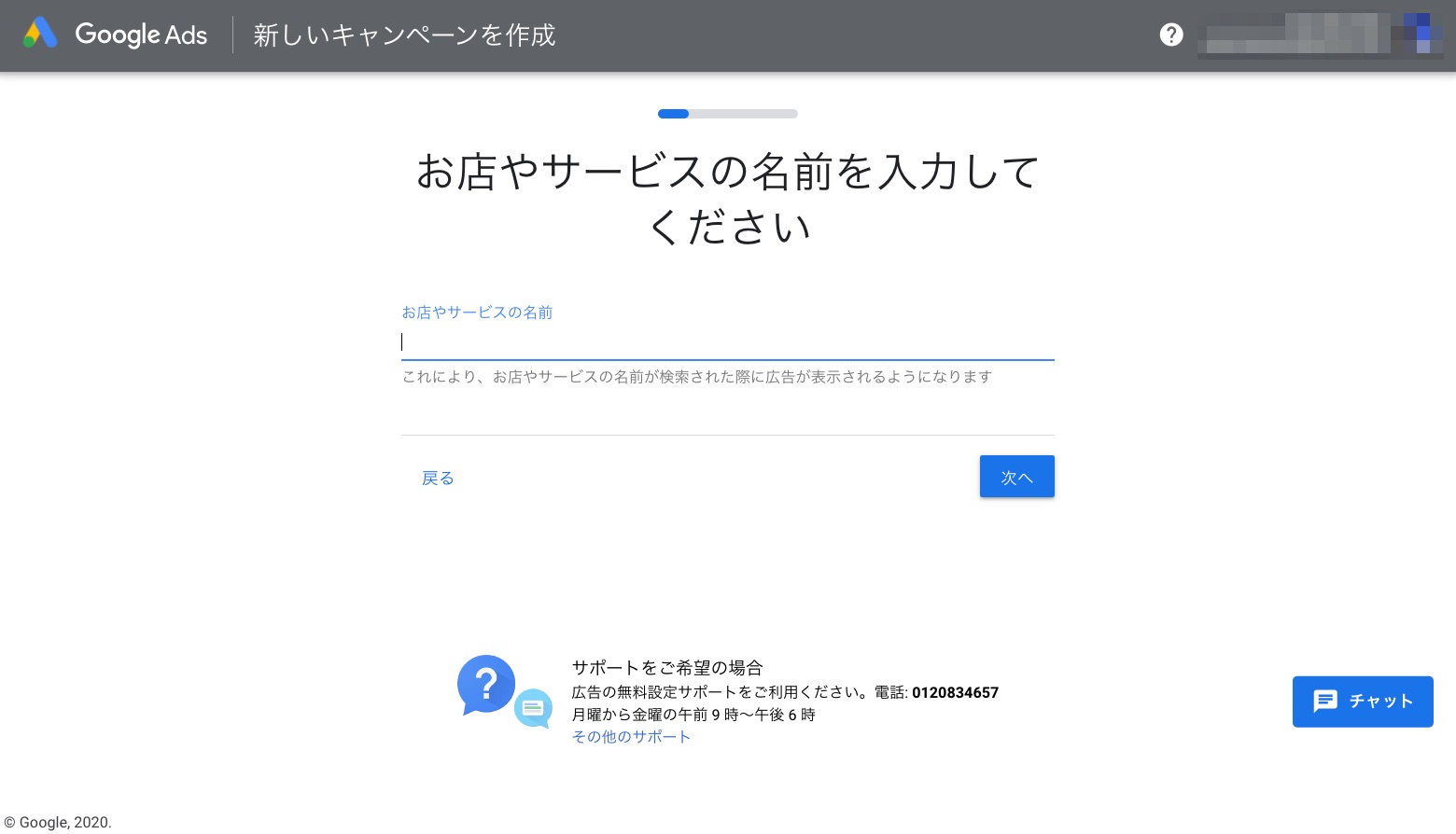
次は、『お客様の広告をクリックした後でユーザーに表示されるページを入力してください』とあります。
なんだか分かりにくいですが、要するにブログのURLを入れれば大丈夫です。
ブログのトップページのURLを入力して、『次へ』をクリックします。
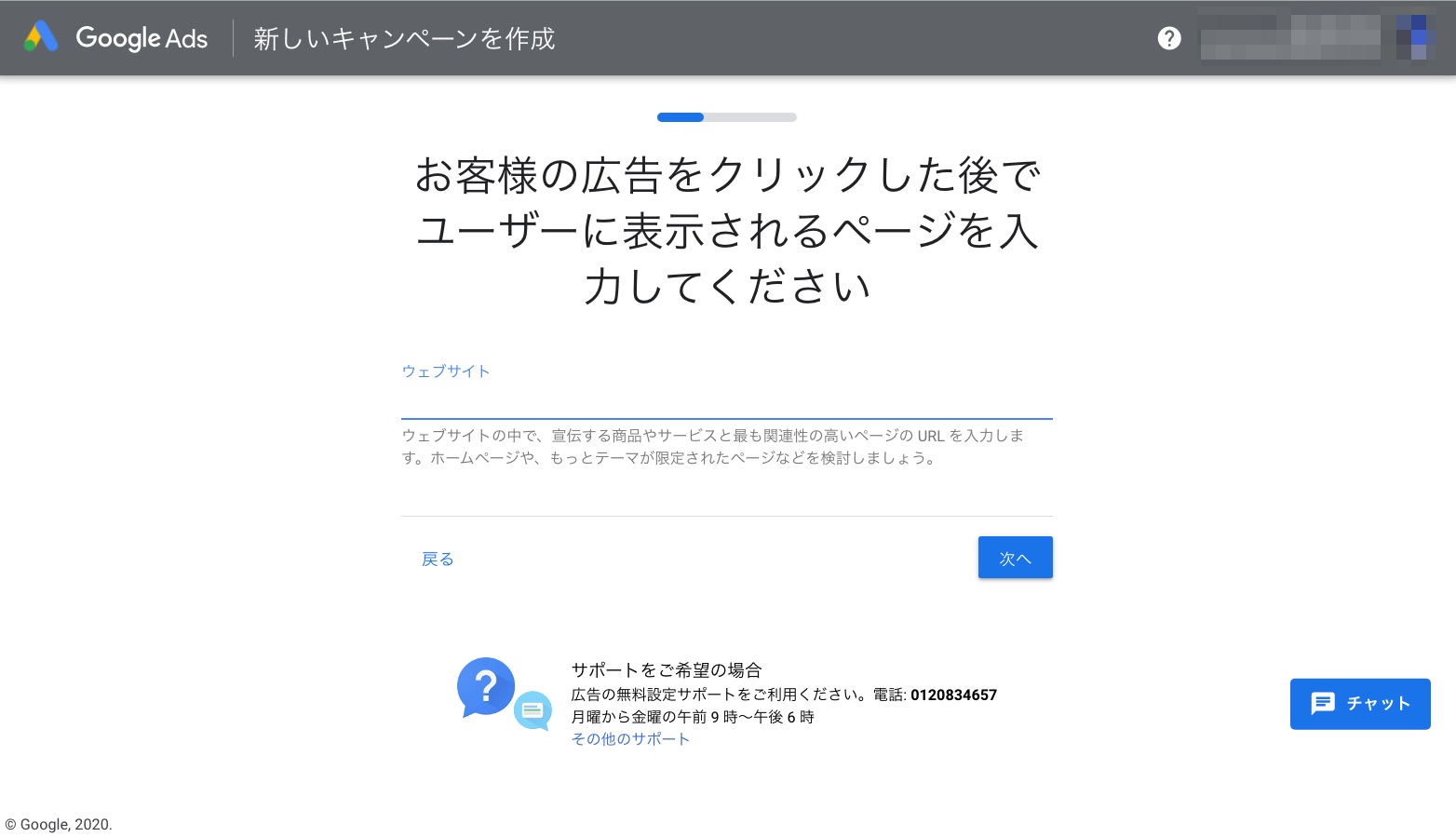
しばらくすると、以下のような画面になります。
ブログのトップページが表示されていることを確認します。
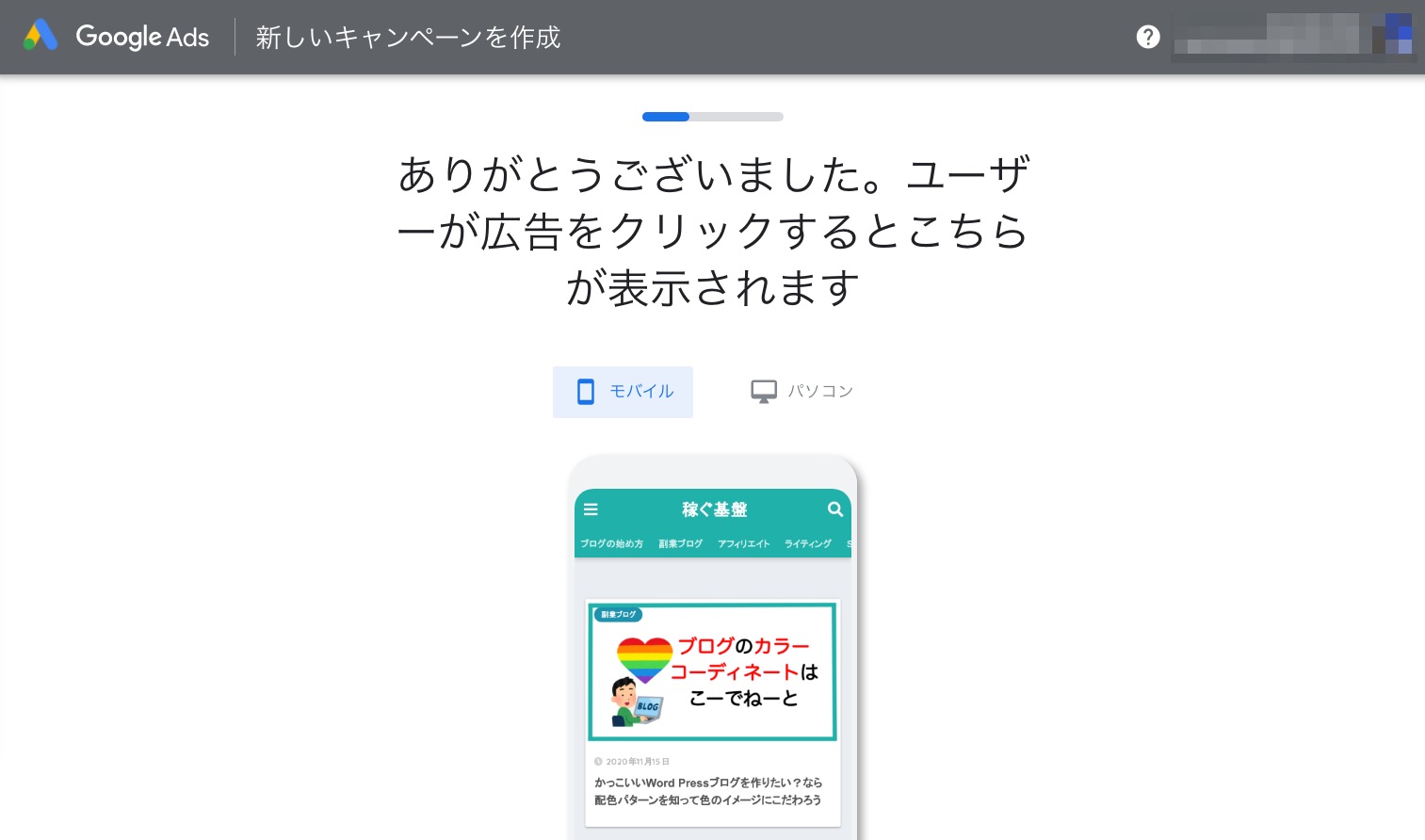
少し下にスクロールすると『次へ』ボタンがあるので、クリックします。
すると、『広告を作成します』というページになります。
キーワードプランナーを使うために必要な設定なので、慌てずにこのまま進みましょう。
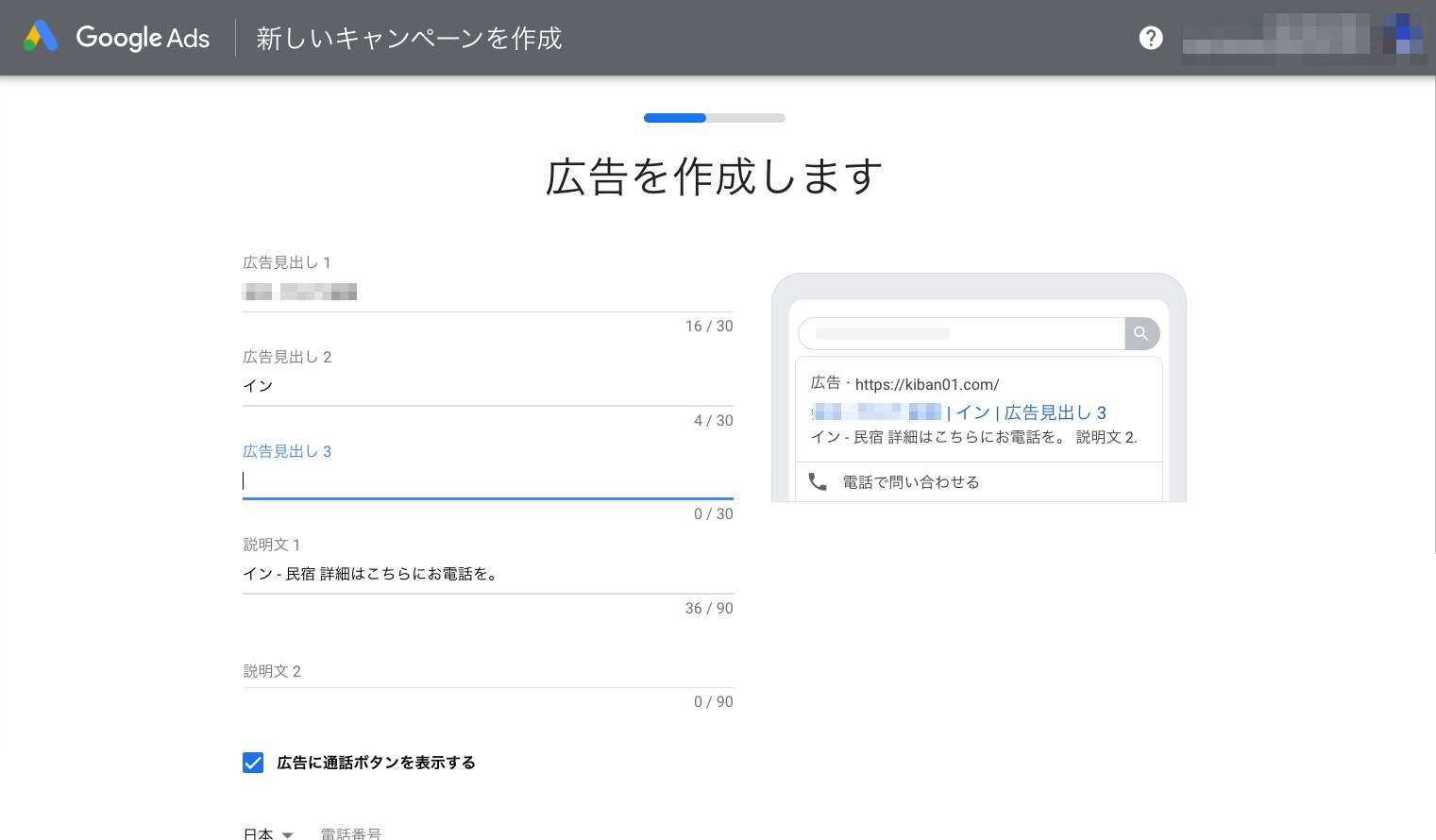
いったん設定をしたのちに、広告出稿を停止します。
文字数が表示されますので、文字数以内で適当に広告文を作ります。
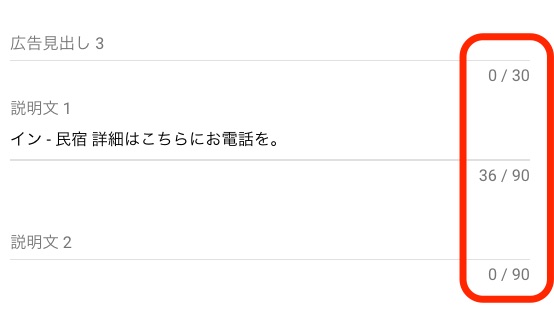
広告文の下に以下のように書かれ、デフォルトでチェックが入っていますが、チェックを外します。
電話番号は入力せずに『次へ』をクリックします。
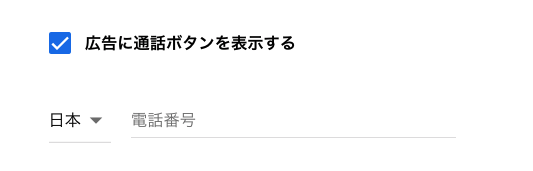
次は以下のようなページになりますが、何もせずに『次へ』をクリックして大丈夫です。
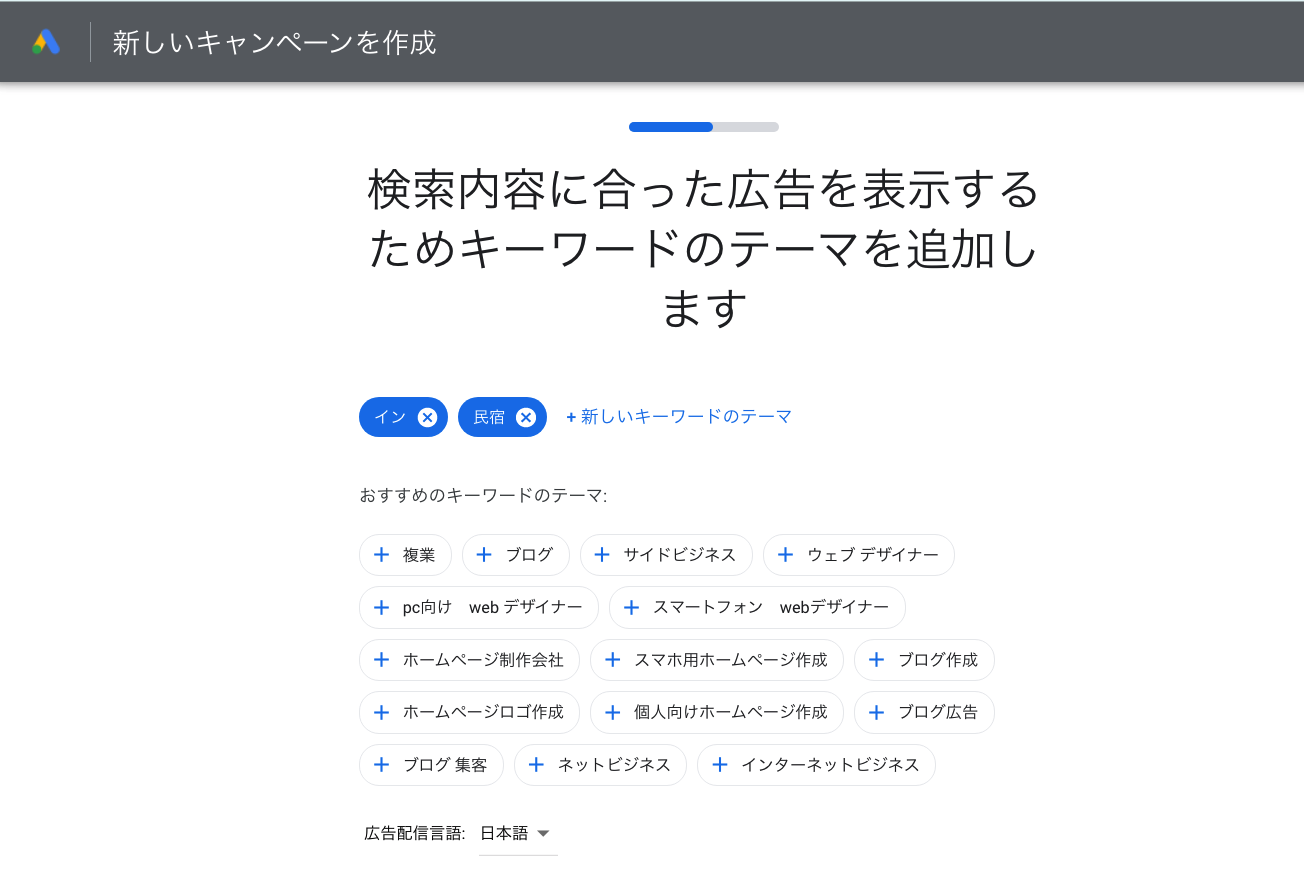
次の画面もそのままで『次へ』をクリックします。
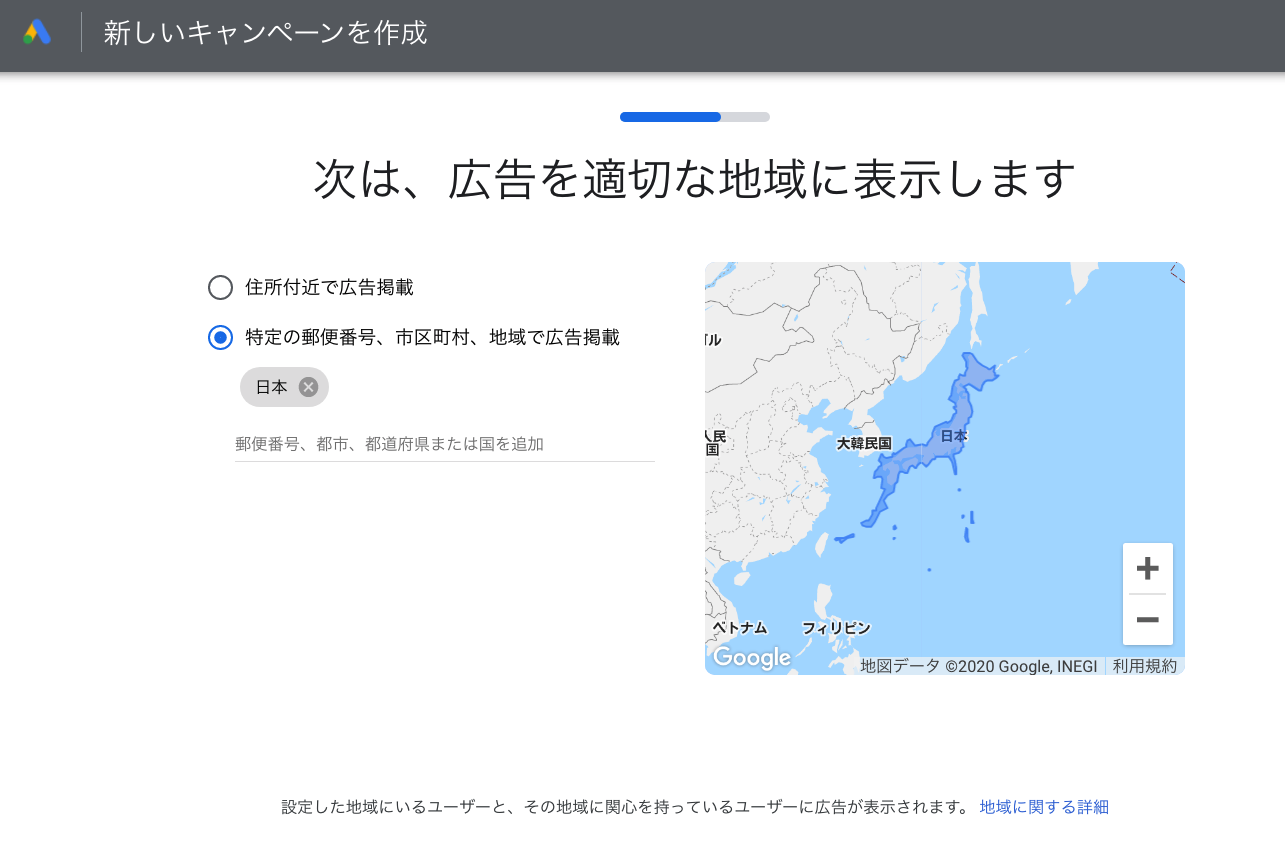
次の画面では1日の広告予算を決定します。
デフォルトで入っている1日1円が最低額です。このままで『次へ』をクリックします。
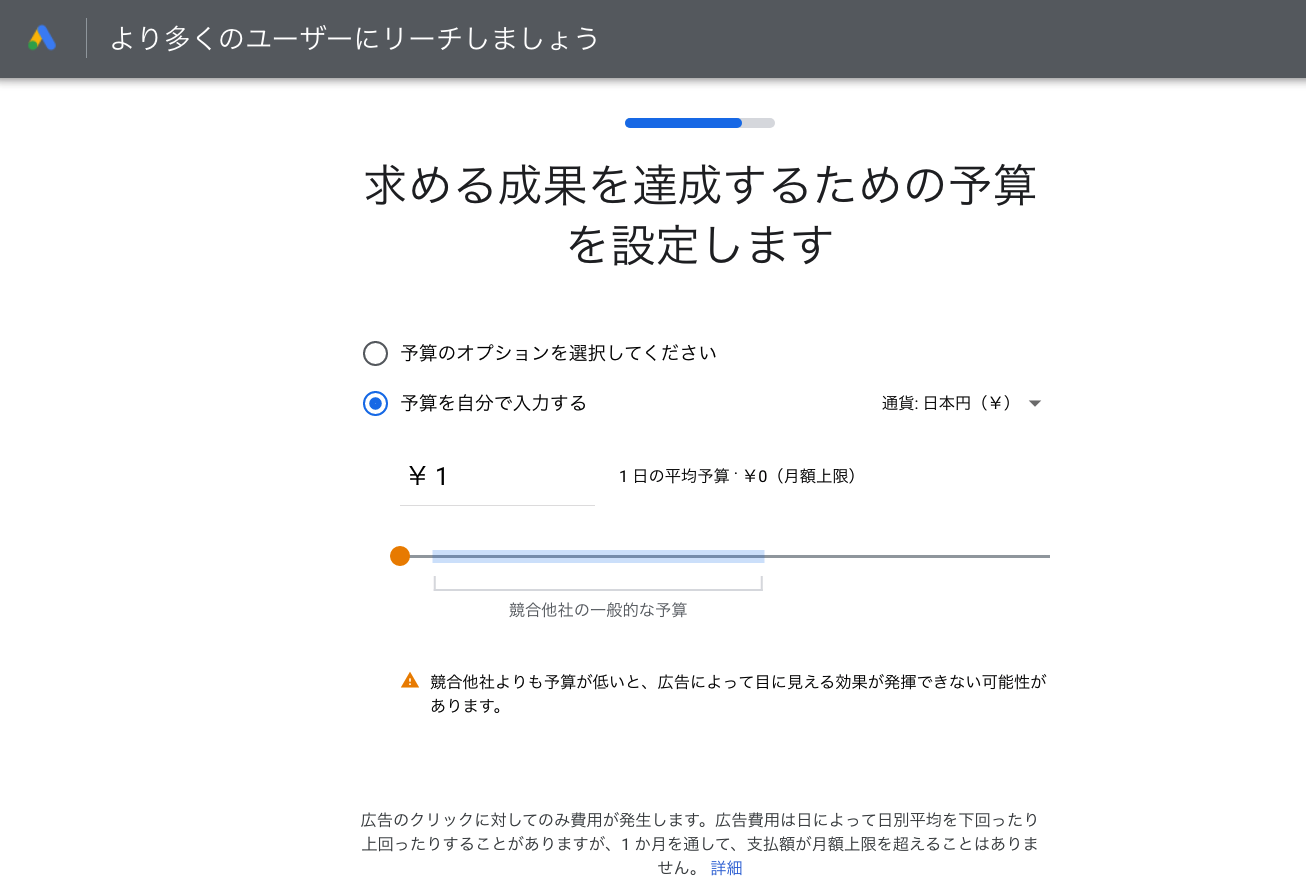
万が一、何かの手違いで広告が出向されてしまったとしても広告費は数十円ということになります。
これはのちに停止しますので、この数十円も実際にはかかりません。
『次へ』をクリックすると、
『キャンペーンをチェックして正しく設定されているかをご確認ください』というページになります。
先ほど作った広告文の編集をすることができます。
が、実際には出向しないので、また『次へ』をクリックします。
次は『お支払い情報の確認』というページになります。
上のほうは何も記入しなくて大丈夫です。
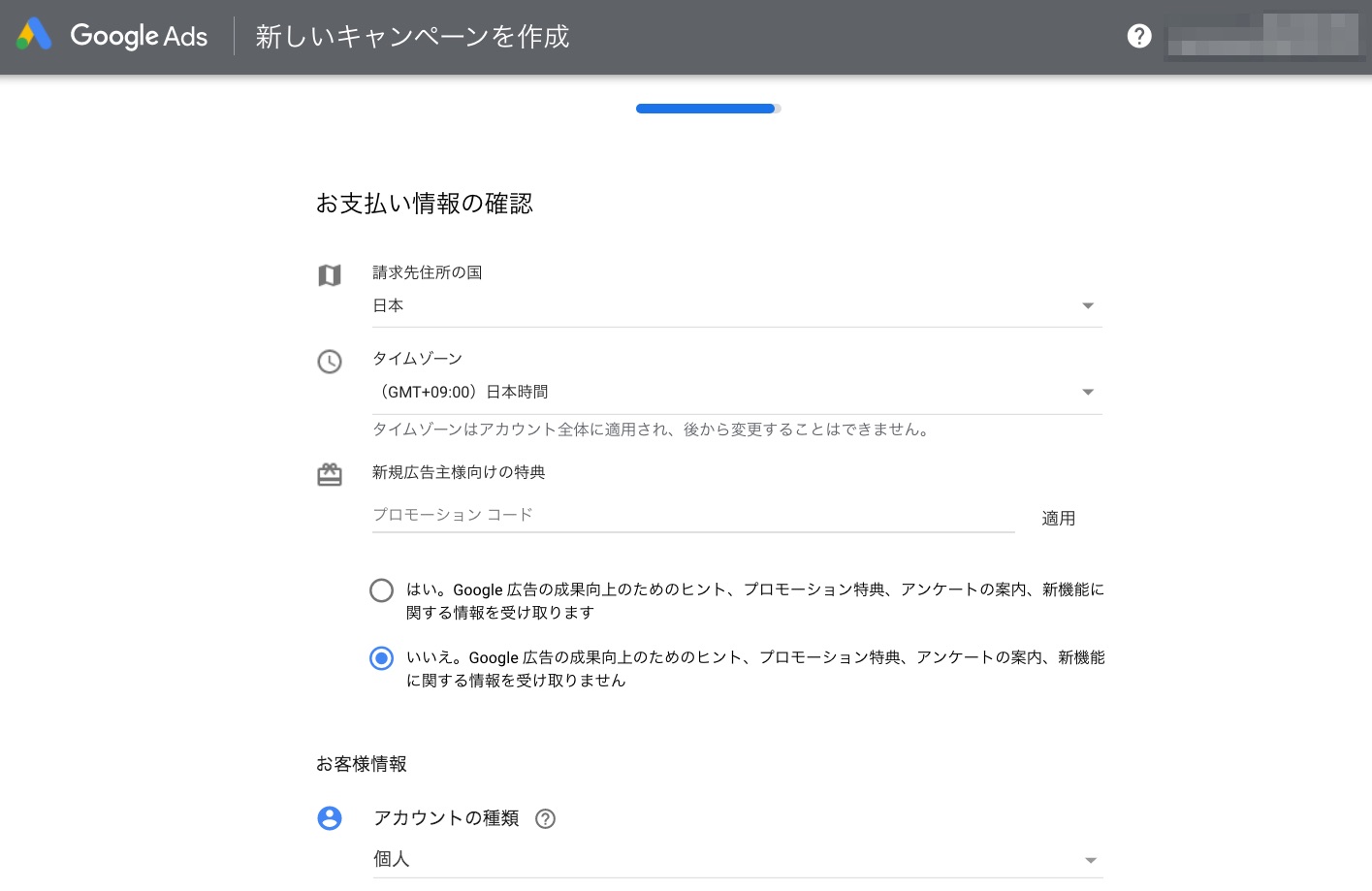
やや下のほうに『お客様情報』という記入欄があります。
赤丸部分の下向き三角形をクリックすると『個人』か『組織名』か選ぶようになっています。
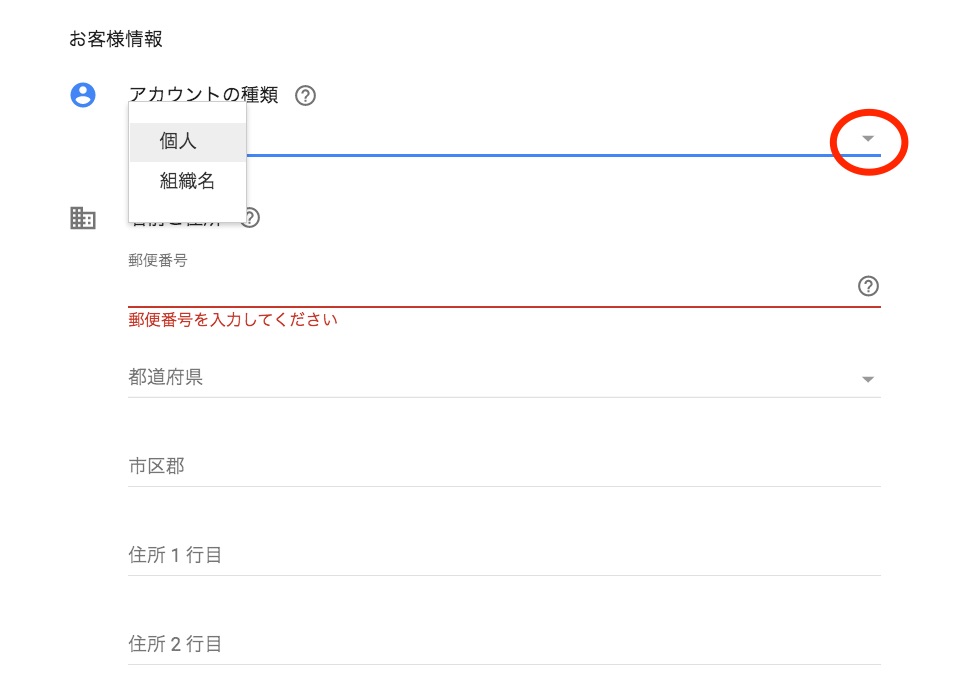
『個人』を選ぶと住所、氏名など記入する欄が表示されますので記入します。
さらにその下は以下のようになっています。
『お支払いタイプ』は『自動支払い』しかないようです。
『お支払い方法』にクレジットカード番号を入力します。
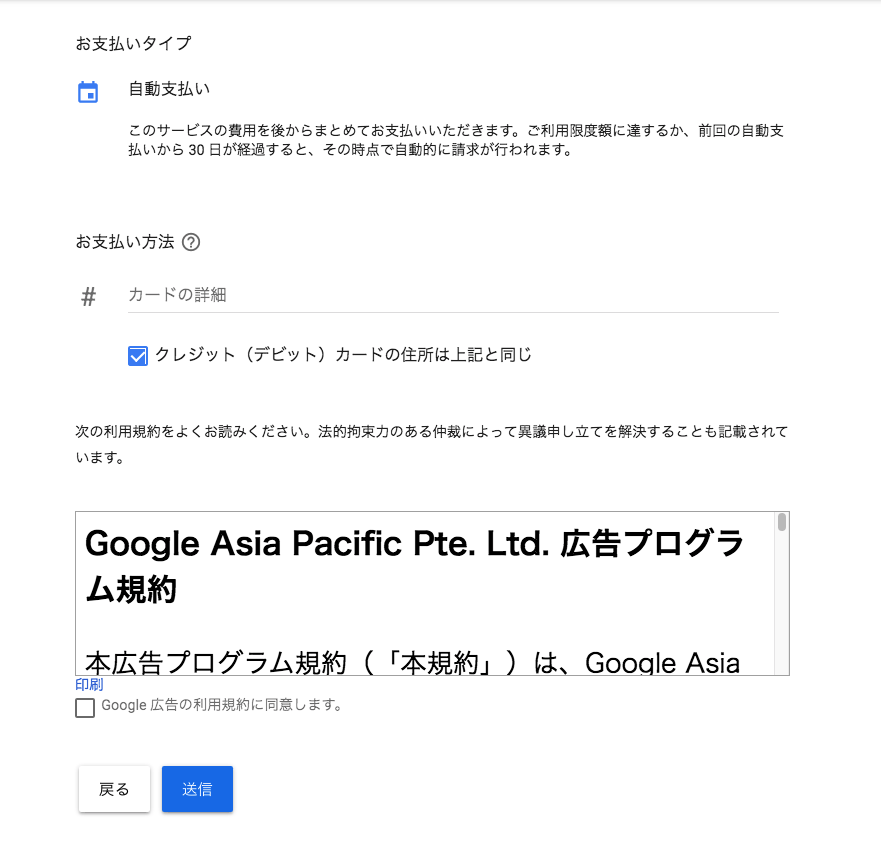
利用規約を確認したら、『Google広告の利用規約に同意します。』にチェックを入れて『送信』をクリックします。
すると以下のような画面になりますので、『同意して続行』をクリックします。
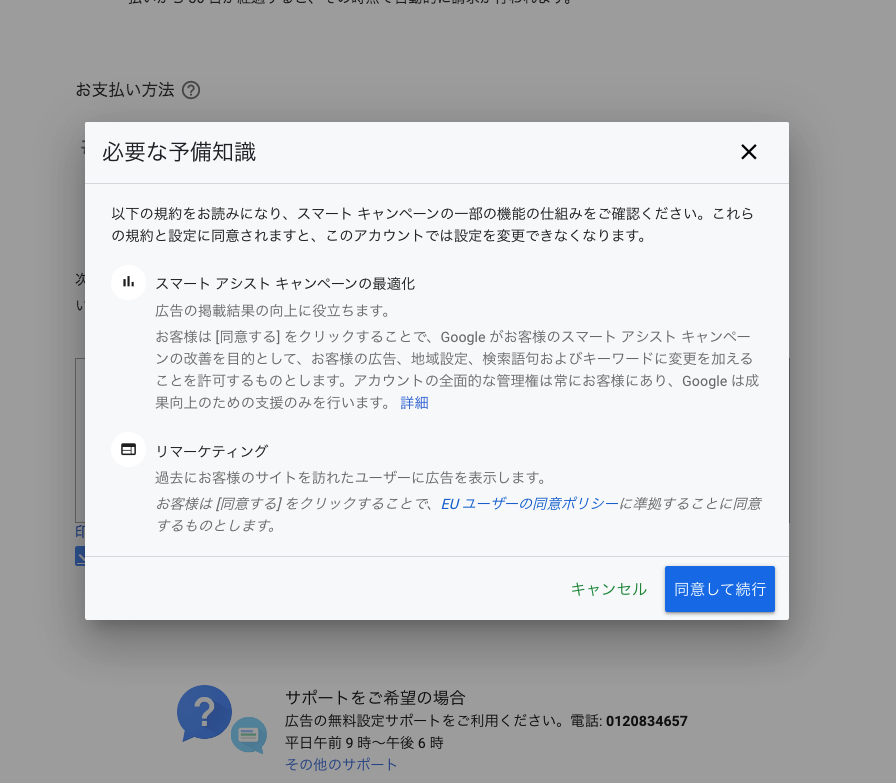
すると以下のような画面になり、登録完了です。
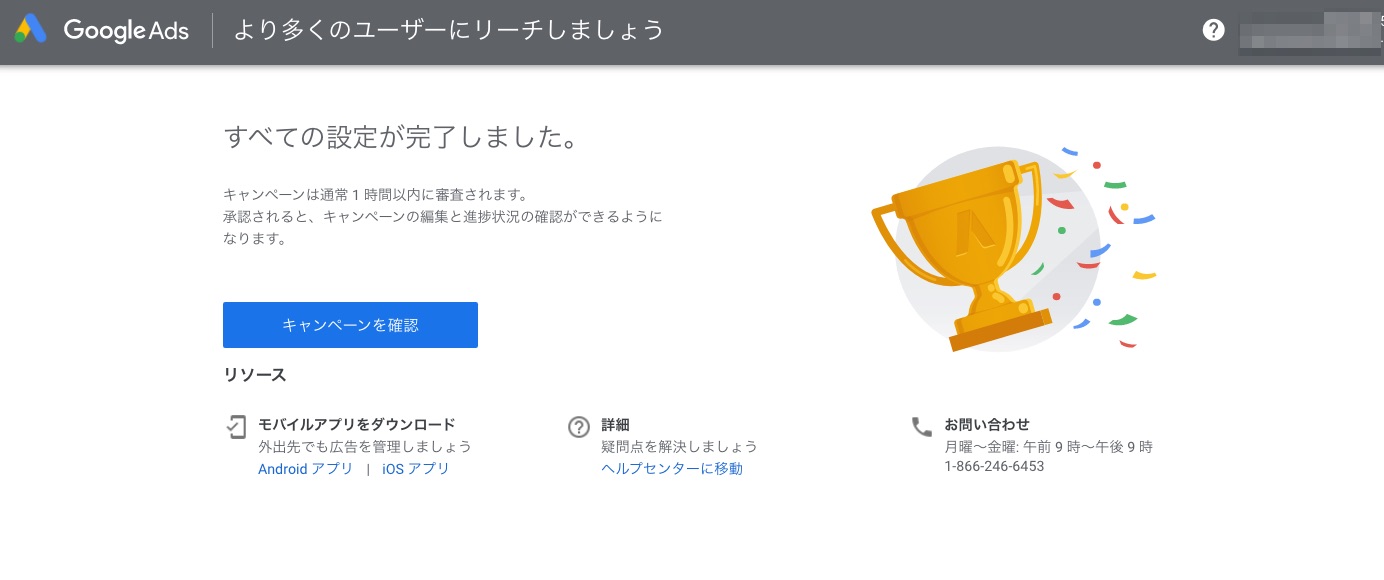
これですべての設定が完了しました。
さて、ここから広告出稿を停止する手続きをしていきます。
『キャンペーンを確認』をクリックしましょう。
広告キャンペーンの一時停止方法
広告キャンペーンを忘れずに停止してください
まずは『キャンペーンを確認』をクリックして出てきた画面(下図)の『開始する』をクリックします。
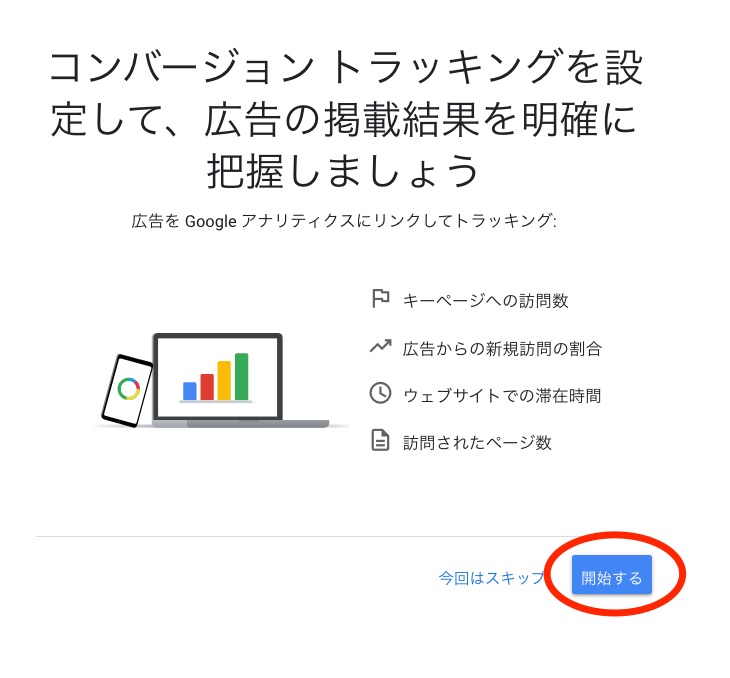
次の画面は以下のようになります。
ブロガーはトラッキングは不要なので『次へ』をクリックしたいところです……。
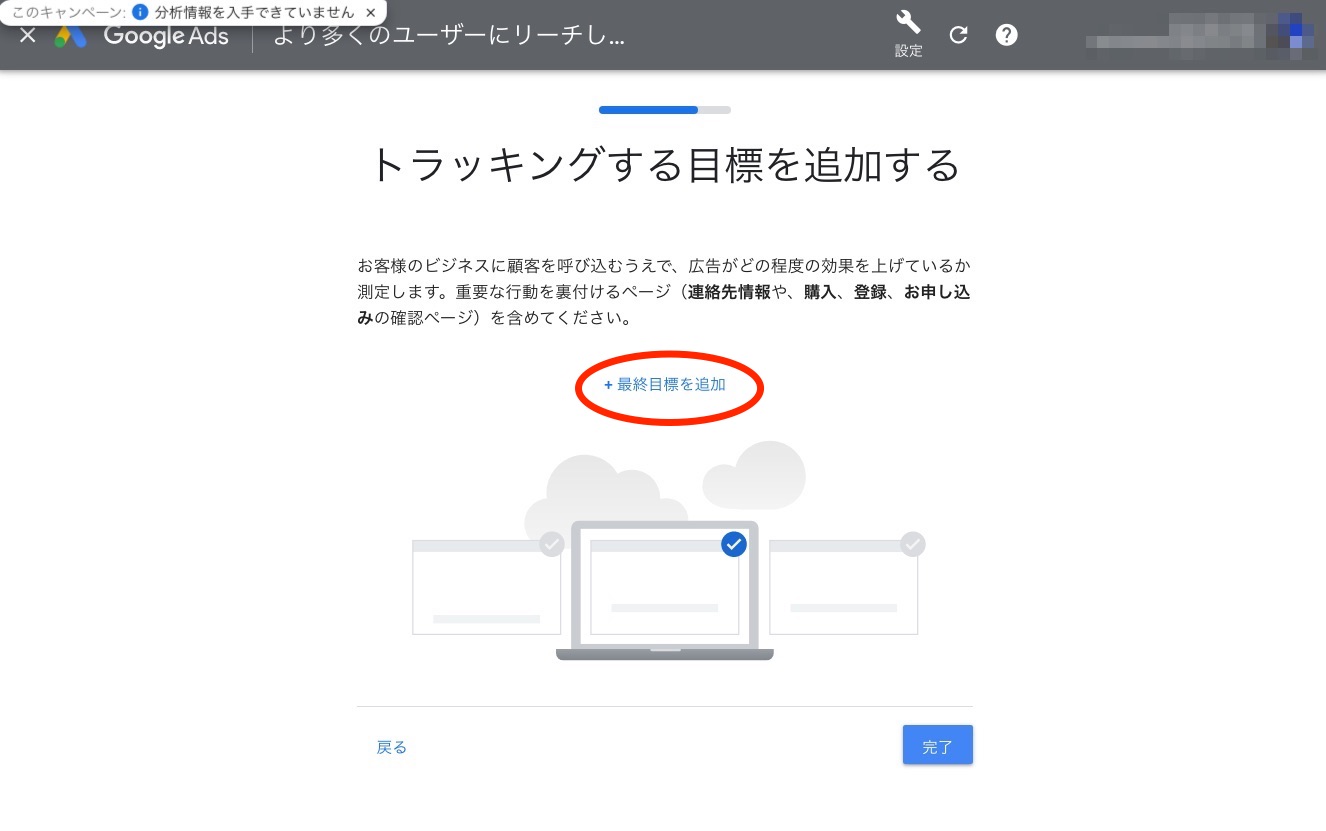
が、クリックできないので、いったん中央にある『最終目標を追加』をクリックし、出てきたウィンドウで『キャンセル』をクリックします。
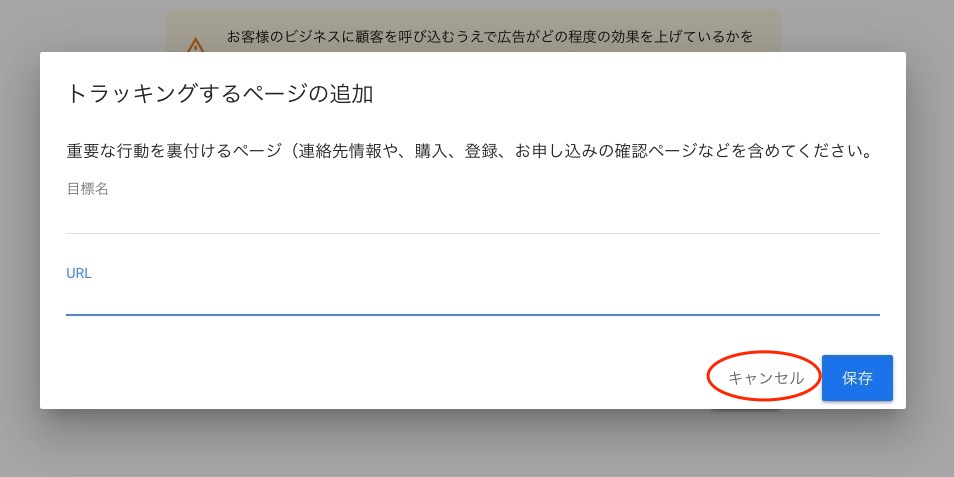
すると先ほどの画面で『今回はスキップ』というリンクが出てきますので、これをクリックします。
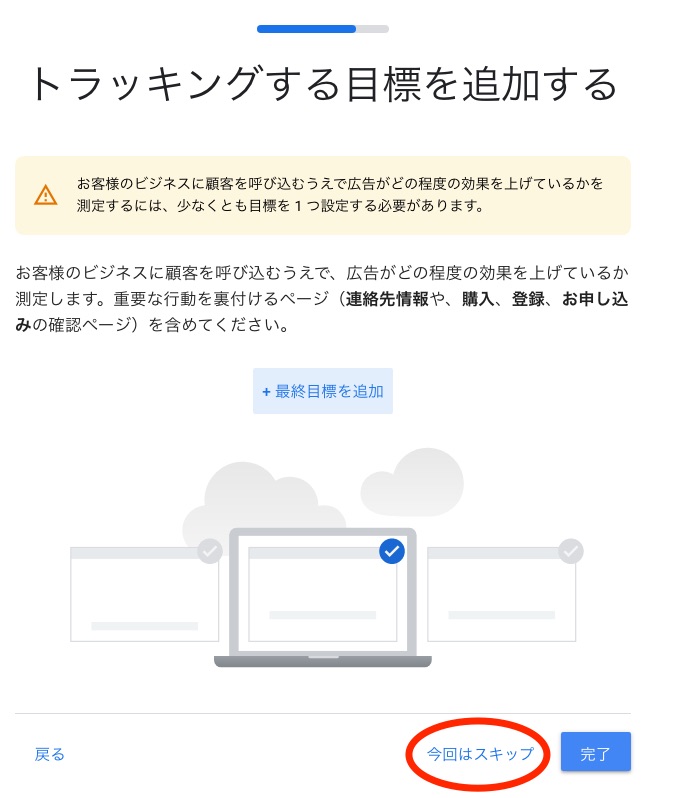
すると以下のようなページになります。
丸枠で囲った▼をクリックしてください。
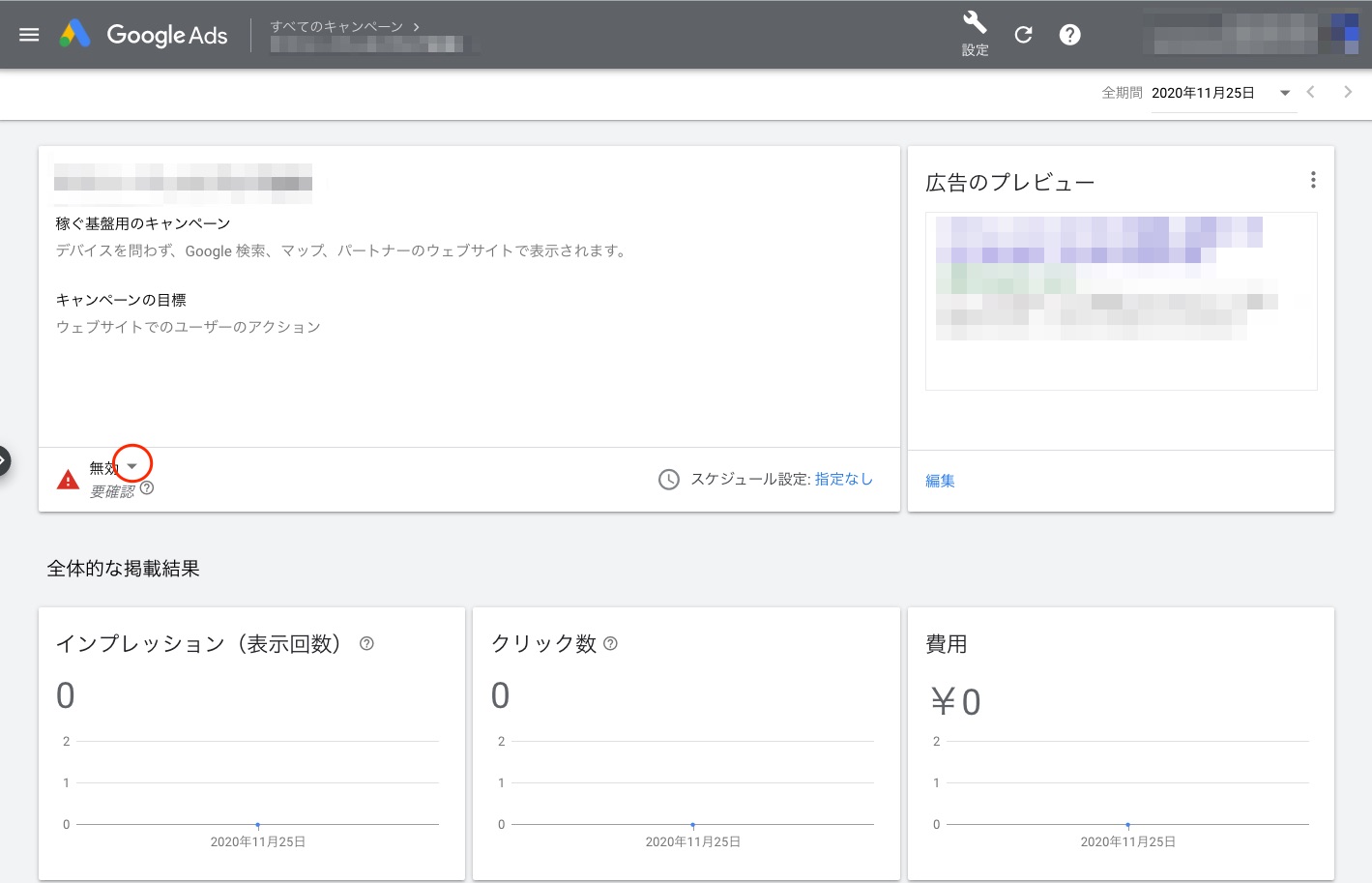
このようなウィンドウが現れますので、オレンジのボタンをクリックします。
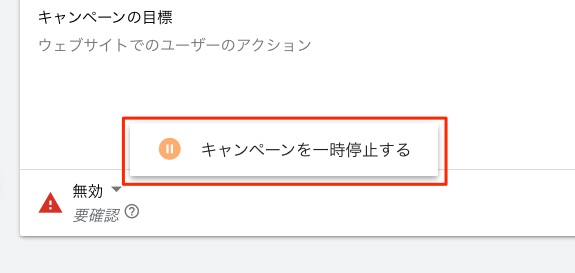
すると未練がましく下図のようなウィンドウが開きますので^^;
『キャンペーンを一時停止』をクリックします。
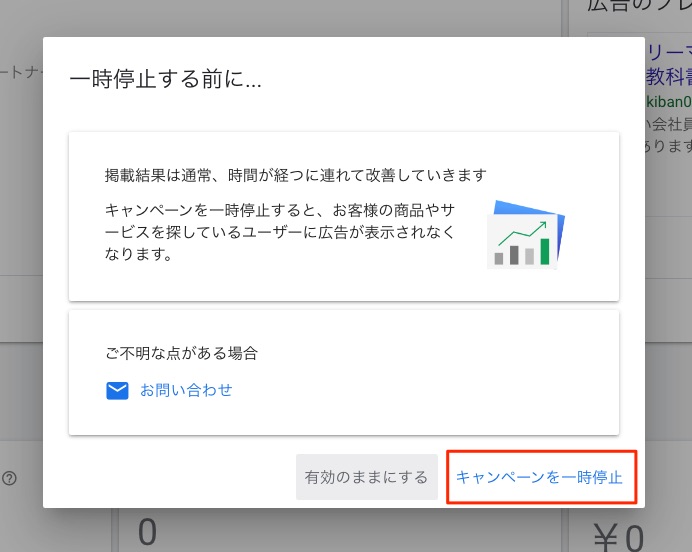
クリックすると次の画面で以下のような画面になりますので、適当な理由をエランでおきましょう。
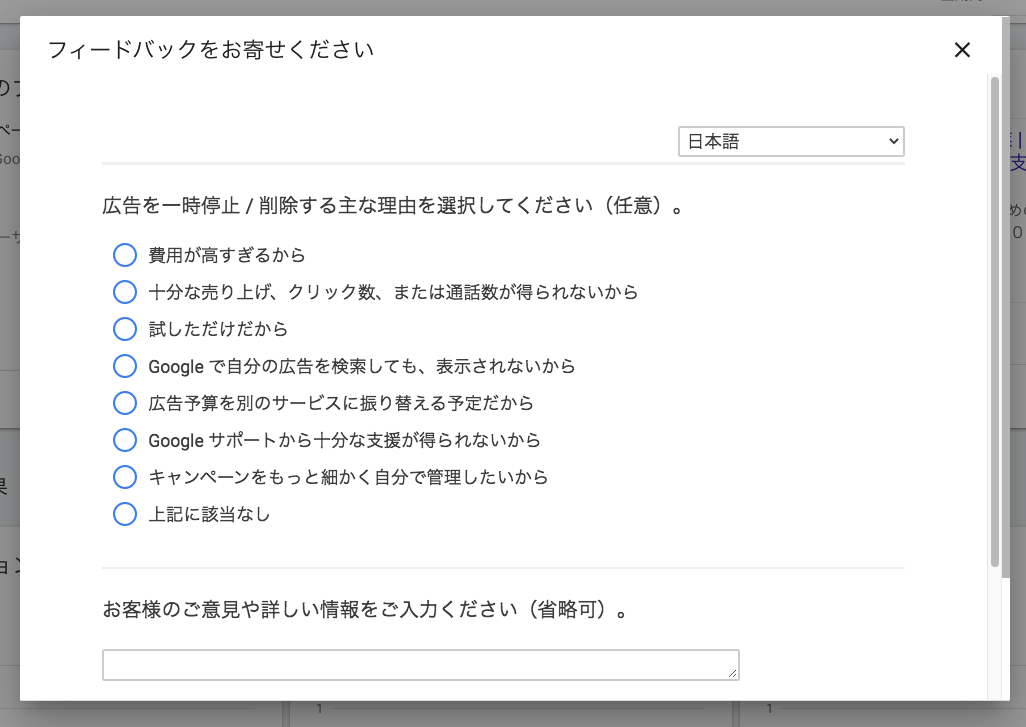
すると先ほどの画面に戻ります。
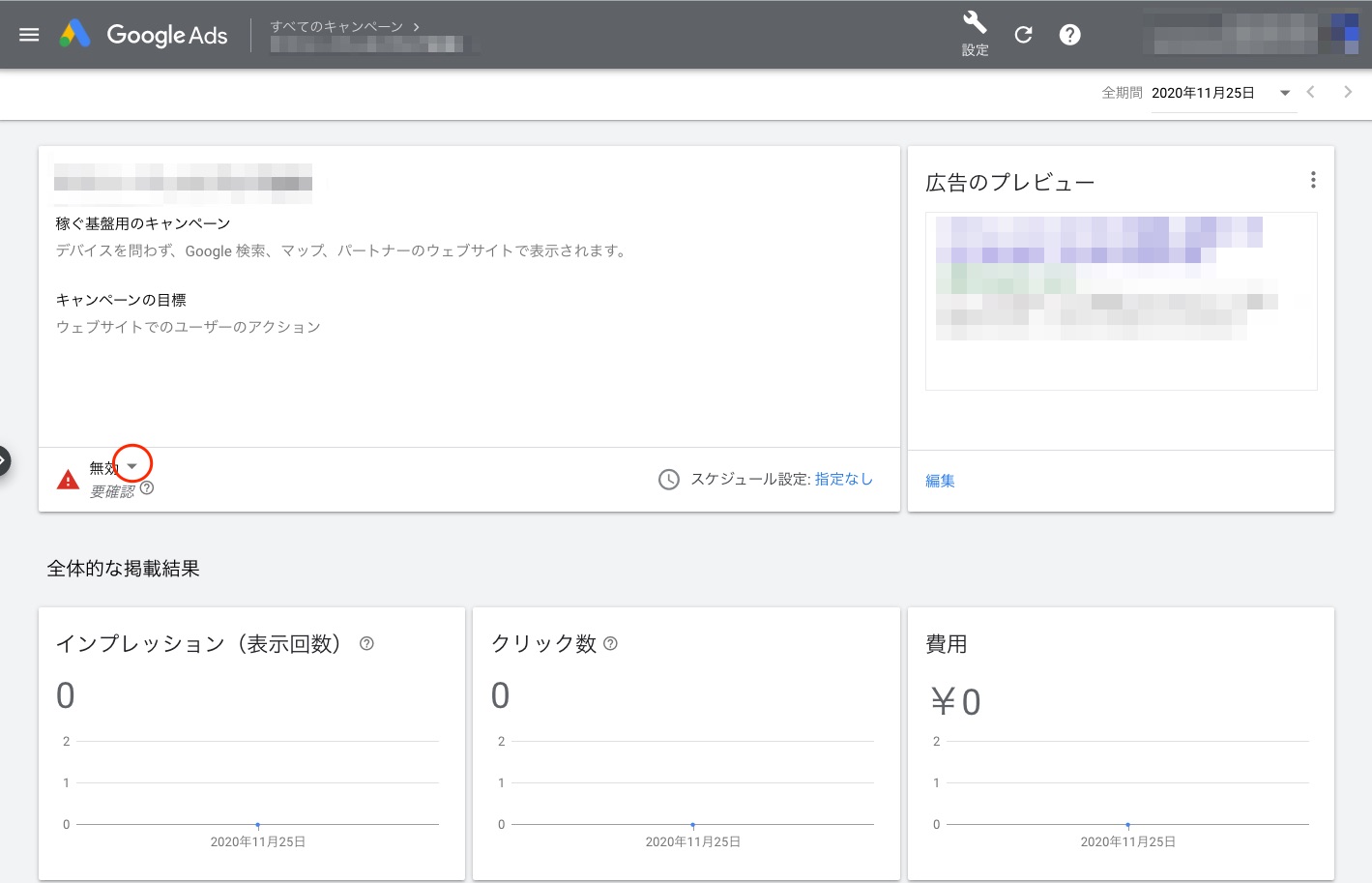
そして先ほどと同じように▼をクリックすると、今度は以下のようになります。
これで現在、キャンペーンが停止されている状態となります。
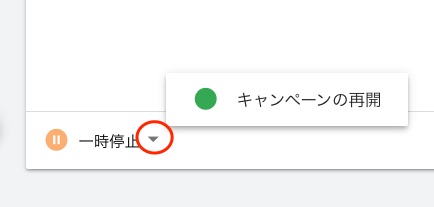
これで課金されることがなくなりました。ひと安心です。
さて、ブロガーとしてキーワードプランナーを使うために、あとひとつやることが残っています。
エキスパートモードに切り替える方法
こちらの画面で右上の『設定』をクリックします。
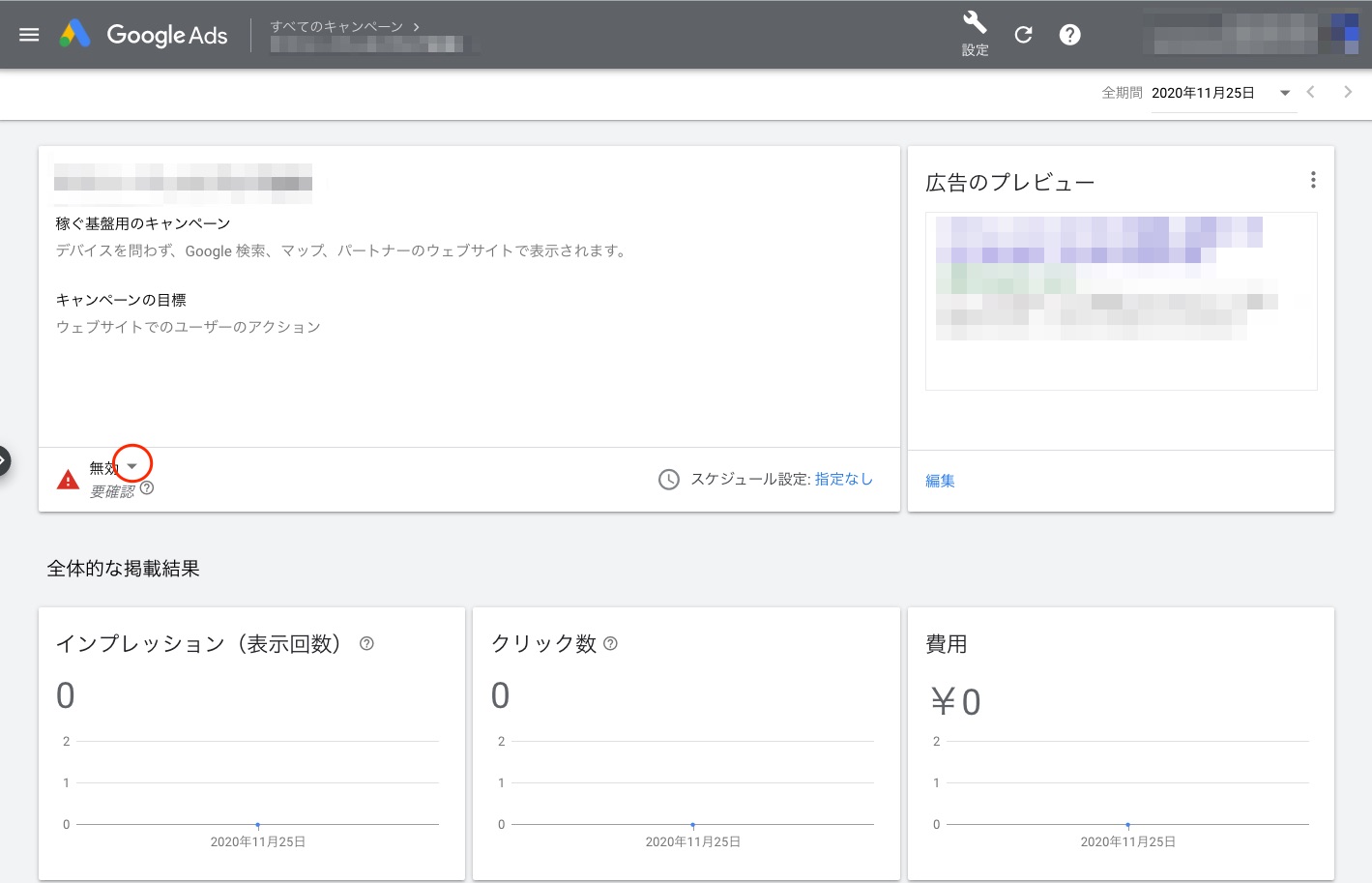
すると下図のようなメニューが出てくるので、『エキスパートモードに切り替える』をクリックします。
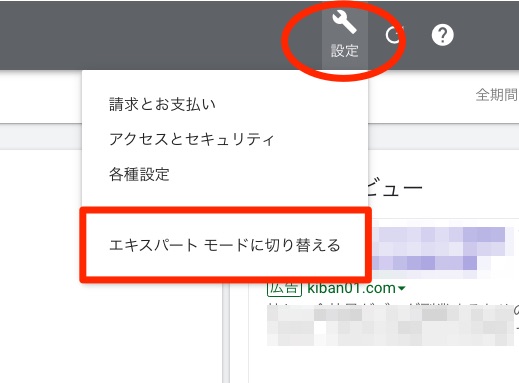
次には下図のような画面になりますので、再度『エキスパートモードに切り替える』をクリックします。
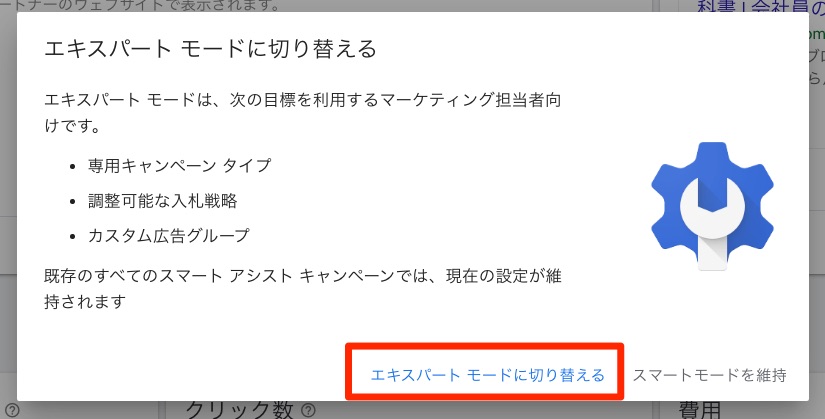
その後、表示された画面で右上の『ツールと設定』をクリックすると、
メニューが表示され、その中にキーワードプランナーがあります。
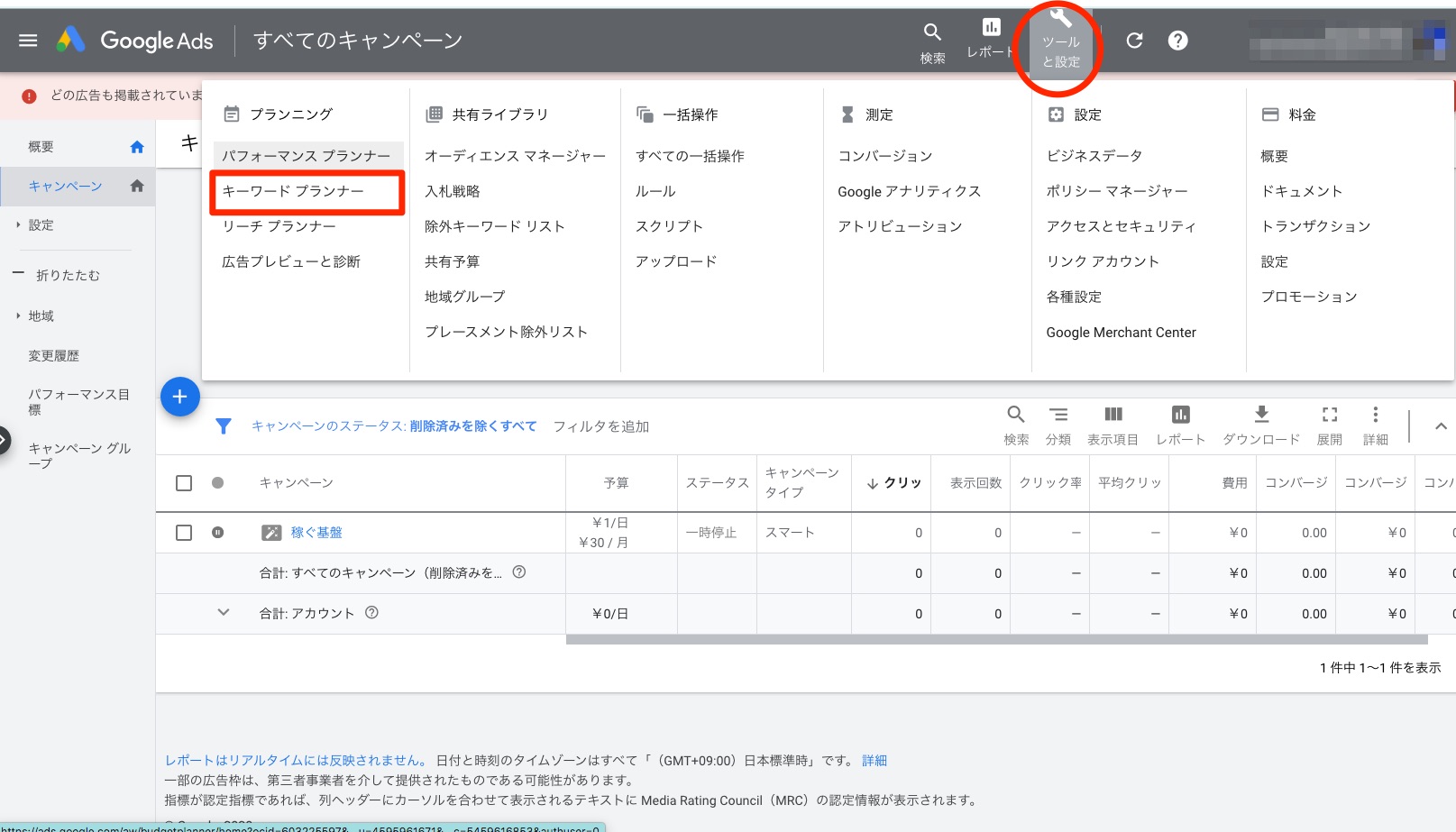
最初は以下のようなガイドの画面がでますが、右上の『X』をクリックして消しても大丈夫です。
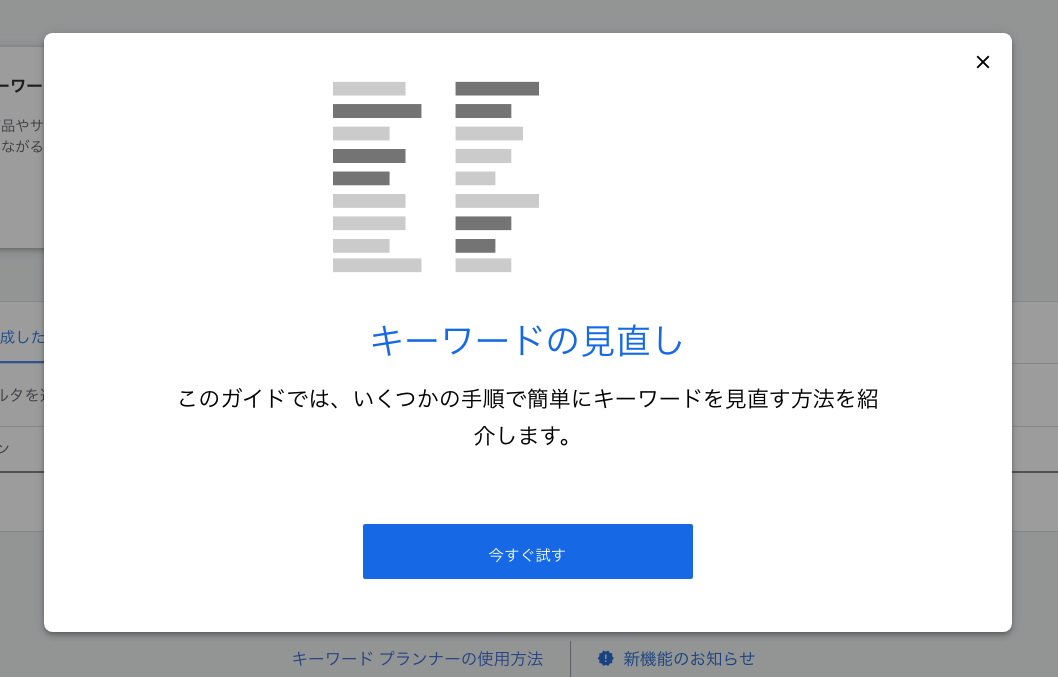
以上で、キーワードプランナーの準備は完了しました。
今すぐにでも、キーワード選定に使うことができますよ。しかも無料です。
これでどんどん記事が書けますね!
え? 記事ネタが見つからない?
そんな方には▼こちら▼の記事がおすすめです^^
 <初心者でも良質記事が書ける!>どんどんあふれる記事ネタ作成法プラス
<初心者でも良質記事が書ける!>どんどんあふれる記事ネタ作成法プラス
